虚拟机安装苹果MAC OS X操作系统图文教程现在在虚拟化不论从成本还是维护性及人员分配上都有很大优势,所以其大行其道。不过工作平台下大部分情况下可能都是windows或linux等常见系统,但今天咱来虚拟一次MAC OS X了... 14-07-10
现在在虚拟化不论从成本还是维护性及人员分配上都有很大优势,所以其大行其道。不过工作平台下大部分情况下可能都是windows或linux等常见系统,但今天咱来虚拟一次mac os x了;
工具/原料:
vmware workstation
mac os x dmg
支持虚拟化的计算机
虚拟机安装苹果mac os x操作系统步骤:
1、启动vmware,新建一个虚拟机,在开始界面选择“标准”即可:
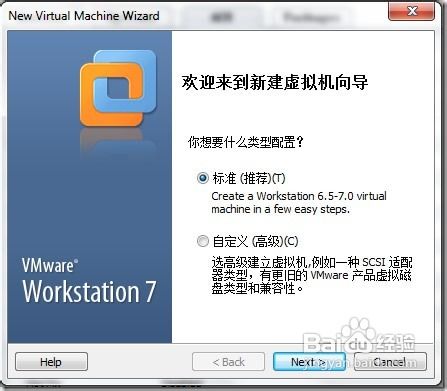
2、按需要选择安装来源,这里选择“以后安装”:
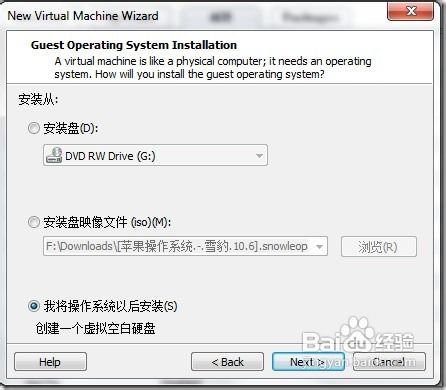
3、然后再选择一种“客户机操作系统”类型,如“freebsd 64-bit”:
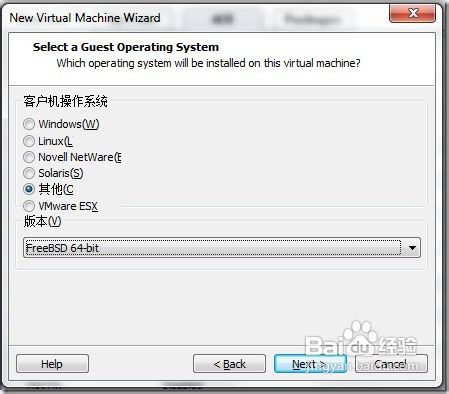
4、接下来就是自定义虚拟系统的名称和位置了,设置好后单击“next”按钮继续:
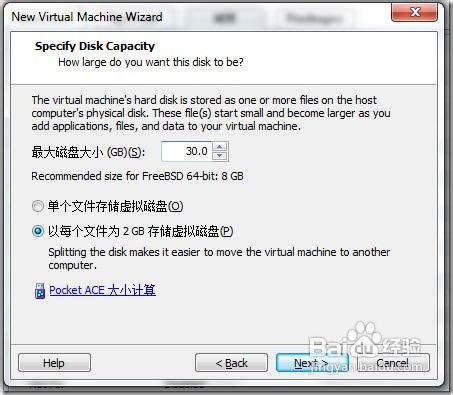
5、和一般的安装一样,设置新虚拟系统的硬盘大小:
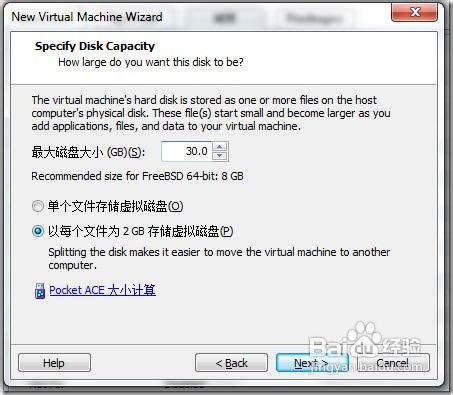
6、接下来是关键的硬件定制过程了,单击“定制硬件”按钮:

7、在对话框中按需要设置各项参数后单击“ok”键返回定制硬件对话框:
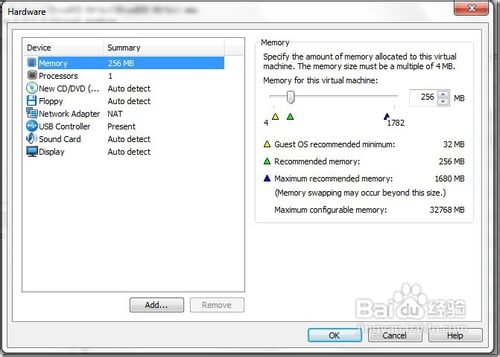
end
以上就是虚拟机安装苹果mac os x操作系统全过程,谢谢大家观看本教程!
相关文章:
-
-
mac连不上wifi怎么办?苹果mac系统连不上wifi解决方法详细图文步骤mac有时候会出现无线连接不上的情况,有时候可能是系统网络组件的问题,也有可能是当前系统的一些Bug所…
-
Mac OS X使用finder访问局域网中windows共享文件夹Mac OS X 没有网络邻居,但可以使用finder访问局域网中windows共享的文件,具体的操作步骤如下…
-
电脑用久了就会产生缓存垃圾有什么方法可以清理mac垃圾电脑用久了就会产生缓存,还会产生很多的系统垃圾,如果不及时清理的话,那么电脑的速度就会很慢,下面为大家介绍了一些不错的清理方…
-
如何在Mac OS中访问Windows共享文件夹(做开发会用到)研究Mac OS,遇到的第一个问题就是如何在Mac OS中访问Windows共享文件夹,为方便更多不知道的朋友,便…
-
如何调整mac分辨率?苹果mac分辨率设置方法有网友说mac分辨率怎么设置?为此小编为大家找到了苹果mac分辨率设置方法,感兴趣的朋友可以看一下... 14-07-14 …
版权声明:本文内容由互联网用户贡献,该文观点仅代表作者本人。本站仅提供信息存储服务,不拥有所有权,不承担相关法律责任。
如发现本站有涉嫌抄袭侵权/违法违规的内容, 请发送邮件至 2386932994@qq.com 举报,一经查实将立刻删除。
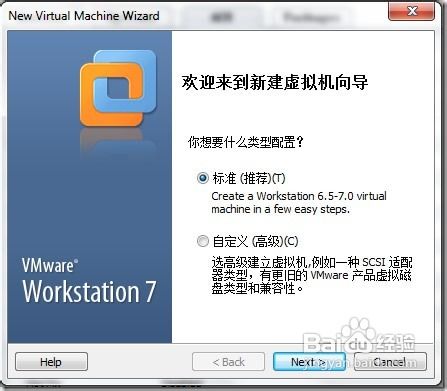
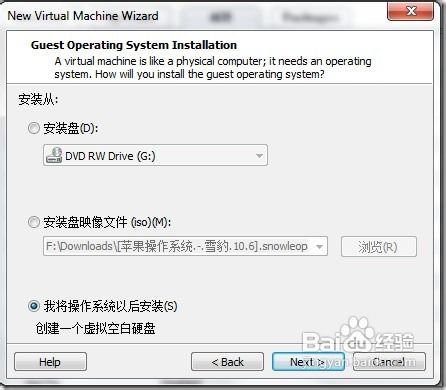
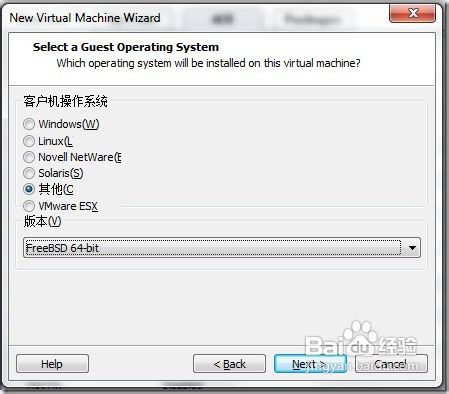
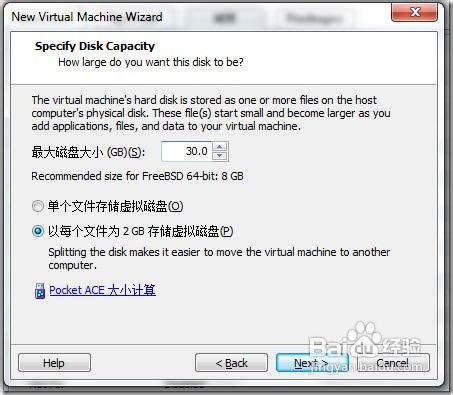
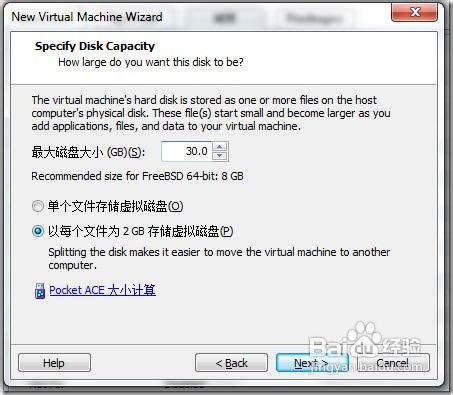

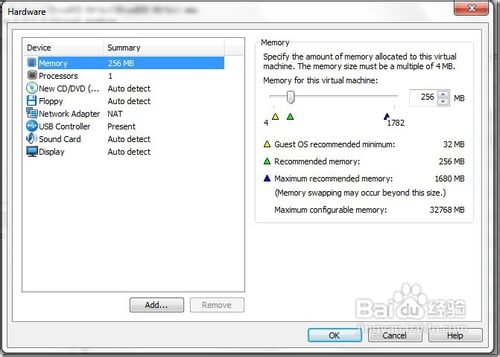

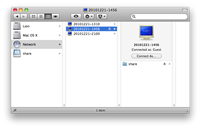
发表评论